

Win11作为最新的操作系统版本,带来了一些全新的功能和用户界面设计。然而,有时候您可能发现自己更喜欢或更适应Win10,并且希望将系统退回到Win10版本。如果您想了解如何将Win11退回到Win10,不必担心,本文将向您介绍一些简单的步骤,帮助您完成这个过程并恢复到熟悉的Win10系统。
如何将win11退回win10的方法:
1、首先,在任务栏点击开始按钮,然后找到设置图标,并打开设置窗口。
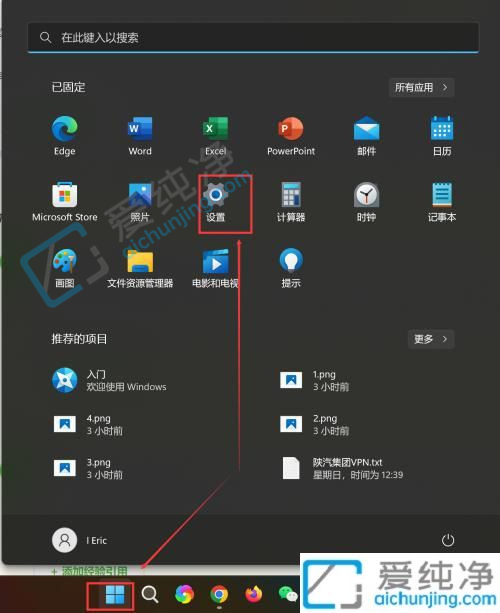
2、在设置窗口中,切换至“系统”选项卡,并选择“恢复”选项。
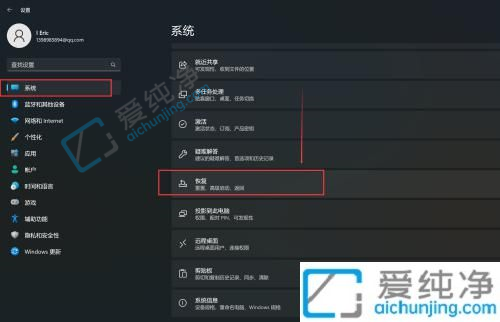
3、在恢复选项中选择“回退”,即可返回原来的Windows 10版本。
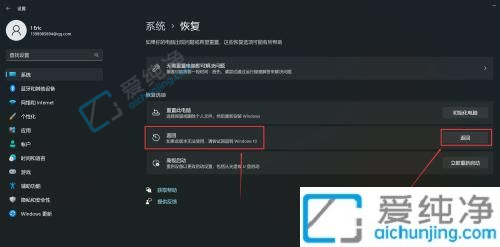
上面介绍的就是如何将Win11退回到Win10。现在,您可以根据个人偏好和需求,轻松地切换回熟悉的Win10系统,以获得更好的使用体验。请记住,在执行退回操作之前,务必备份重要的文件和数据,并谨慎考虑是否需要继续使用Windows 10。
| 留言与评论(共有 条评论) |